Инструкция по скачиванию и установке скайпа на ноутбук

Предыдущая статья: SKYPE (скайп) не видит камеру на ноутбуке
Следующая статья: Как перевести страницу в Опере
Теперь с помощью ноутбука и доступа к сети вы можете связаться с человеком с любой точки мира! Оставайтесь на связи и поддерживайте общение с родственниками, друзьями, коллегами или просто знакомыми. А делать это лучше всего с помощью IP-телефонии. Эта технология настолько проста, что освоить её смогут даже самые неопытные пользователи.
В этой статье речь пойдёт о возможностях данной программы для IP-телефонии, а также о преимуществах её использования и отличительных конкурентных качествах. После прочтения, вы, несомненно, захотите скачать программу скайп на ноутбук и приступить к общению.
Обзор Skype для ноутбука
Основным преимуществом программы, является возможность общаться абсолютно бесплатно. А хорошее качество связи, быстрая передача данных и звонки на мобильные и стационарные телефоны — то, что необходимо, чтобы всегда оставаться на связи.
Достоинства и недостатки
Среди достоинств можно отметить:
- безопасность вашей информации от перехвата;
- низкая стоимость звонков на телефоны во множество стран мира;
- можно пользоваться скайпом на планшете, мобильном устройстве или ноутбуке.
Однако приложение не обходится также без негативных аспектов:
- иногда качество связи может ухудшаться;
- разговор изредка самопроизвольно прерывается;
- подходит только для неограниченного интернета (средний трафик за месяц составляет 2 гигабайта);
- постоянные угрозы запрета в разных странах.
Платные и бесплатные услуги
Пользователи могут воспользоваться как платными, так и бесплатными услугами. Среди платных:
- звонки на стационарные или мобильные телефоны. С тарифами можно ознакомиться на официальном сайте;
- онлайн номер. Позволяет получать входящие звонки от абонентов разных стран;
- голосовая почта. Запись входящих сообщений или автоответчик;
- отправка текстовых СМС-сообщений.
Бесплатные возможности:
- связь между зарегистрированными абонентами;
- обмен сообщениями в чате;
- быстрая передача файлов собеседнику.
Возможности программы
Skype — удобный инструмент, позволяющий быть независимым от своего месторасположения. С помощью него не составит труда поделиться интересными моментами из жизни со своим собеседником, рассказать интересную историю родственникам, отпраздновать день рождения своего товарища, который находится на большом расстоянии. Кроме того, перед вами открывается множество способов это сделать!
Общение не ударит по вашему карману даже в случае звонков на стационарный или мобильный телефон. А внеся небольшие деньги на свой счёт, перед вами откроется ещё больше возможностей.
Это ещё и отличный помощник в бизнесе: теперь можно в самый короткий срок собрать для разговора всех сотрудников, а также добавить в список друзей всех своих коллег.
Рассмотрим все функции более подробно.
Звонки
Можно совершить звонки на стационарные или мобильные телефоны в Гонконг, Китай, Канаду, Гуам, Сингапур, США, Таиланд, Пуэрто-Рико. Звонки на стационарные телефоны поддерживает ещё большее стран.
Вы можете:
- бесплатно совершать звонки в любую точку мира со своего устройства в любое время дня и ночи;
- звонить на стационарные и мобильные телефоны на любом расстоянии (в странах, которые поддерживают эту функцию), неплохо экономя деньги при этом;
- при регистрации вам даётся личный номер телефона, который могут использовать ваши знакомые для связи с вами.
Вы можете платить либо за каждый исходящий звонок, либо подписаться на длительное время. Приложение не предлагает никаких долгосрочных обязательств: вы можете пользоваться платными звонками только тогда, когда вам этого хочется.
Видео-звонки
Воспользоваться этой функцией могут все без исключения владельцы ноутбуков, которые оборудованы веб-камерой.
Отличительные качества программы:
- видео-звонки одному другу или общение с группой людей;
- отличная передача картинки на монитор;
- несравненное качество звука при разговоре и низкое потребление трафика.
Именно благодаря этим преимуществам, приложение нашло своё применение не только на стационарных компьютерах или ноутбуках, но и на современных смартфонах. Разговаривая с собеседником, вы видите пользователя на экране, а этот пользователь видит вас. Это очень удобно, особенно если близкий человек находится на большом расстоянии от вас. Также видео-звонки по скайп – полезный инструмент, если срочно нужно решить какой-либо вопрос по работе.
 Необходимо переустановить Windows 7 на ноутбуке, подробнее в статье, как переустановить windows 7 на ноутбуке полностью.
Необходимо переустановить Windows 7 на ноутбуке, подробнее в статье, как переустановить windows 7 на ноутбуке полностью.
Как убрать баннер с рабочего стола по номеру телефона? Ответ тут.
Чат и сообщения
Если у вас нет времени либо возможности позвонить человеку, вы всегда можете написать ему сообщение, которое он мгновенно получит.
Преимущества данного способа общения следующие:
- за сообщение не нужно платить;
- сообщения собеседнику приходят мгновенно;
- возможность интеграции с социальной сетью Фейсбук (можно отправить другу в Фейсбуке сообщение из скайпа);
- отправлять смс можно и на мобильные телефоны (можно платить за каждое сообщение либо заказать подписку, к примеру, на месяц).
Другие возможности и функции
Помимо трёх основных перечисленных выше возможностей, можно получить и дополнительные функции. Следует подметить, что большая часть сервисов является бесплатной, а чтобы получить ещё больше возможностей нужно пополнить счёт и пользоваться платными услугами.
Среди таких дополнительных услуг можно выделить:
- предоплата (для звонков на мобильные и стационарные номера);
- подписка (особенно удобно в случае, если вы желаете использовать приложение вместо обыкновенного стационарного телефона);
- учётная запись премиум (позволяет общаться одновременно с группой людей, максимальное число участников которой 10).
Как же правильно скачать Скайп на ноутбук?
Лучше всего пользоваться ПО, которое можно найти только на официальных сайтах компаний-производителей. Скачать skype на ноутбук бесплатно может каждый.
Для этого вам понадобиться проделать такие шаги:
- ввести в поисковой системе запрос типа «Скачать скайп»;
- переходим на первый сайт в поисковой выдаче (он же официальный);
- после перехода вы сразу же оказываетесь на странице, откуда можно загрузить файл приложения;
- кликаем по стрелочке «скачать» и ожидаем загрузку.
Хоть сайт и выполнен на английском языке, но для пользователей России на нём сразу же открывается страничка на русском языке, что особенно удобно.
Пользователям предлагаются две версии: 2,5 и бета-версия 2,6. Для людей, которые не особо углубляются в сферу ИП-телефонии, рекомендуется именно первая версия продукта. Не нужно искать приложение на других ресурсах, ведь в этом случае вы можете скачать нерабочий скайп или подхватить вирусы.
Установка приложения на ПК
После сохранения файла на свой ноутбук нужно выполнить установку:
- после открытия ставим галочку (соглашаемся с условиями);
- кликаем по кнопке «Установить»;
- нажимаем «Далее»;
- ждём, пока установка завершится, запускаем приложение.
После установки инструмента скайп предложит вам сразу же зарегистрироваться в сервере. Для этого вы выбираете самое удобное имя в сети, а также пароль для доступа.
Так как в этой сети зарегистрировано больше чем 113 млн. человек, вам необходимо придумать уникальное имя, к примеру, Андрей11223435.
Также если вы не хотите, чтобы злоумышленники взломали ваш аккаунт, ни в коем случаи не выбирайте в качестве пароля: год вашего рождения, фамилию, название компании и другие лёгкие пароли типа 111111
Зарегистрировавшись, программа порекомендует проверить, правильно ли работает всё оборудование на вашем ноутбуке. В этом случае нужно:
- выбрать вкладку с тестовым звонком;
- нажать на зелёную трубку внизу;
- по окончании тестирования нажать на красную трубку.
Вы можете наблюдать за тем, что на панели будет ещё одна вкладка – «История», в которой будут отображены ваши звонки вместе со временем и имя абонента. Для того чтобы связаться с собеседником, достаточно нажать лишь синюю стрелку. Если вы хотите, чтобы ваши друзья получали больше информации о вас, тогда можете заполнить сведения о себе.
Чтобы сделать эту совершенно простую операцию, вам следует:
- кликнуть по личному имени в Skype;
- нажать кнопку «Изменить мою инфу»;
- в открывшееся окно вписать свои данные (имя, фамилию, дату рождения, место проживания);
- поставить на аватар свою фотографию или картинку;
- указать адрес электронной почты.
Видео: скачиваем и устанавливаем Skype
На установку и регистрацию уйдёт всего лишь несколько минут, после чего вы сразу же можете начать общение со своими друзьями. Кроме того, приложение не занимает много места на жестком диске, что в некоторых случаях очень важно.
Для того чтобы расширить круг общения, нужно воспользоваться функцией поиска контактов. Выберете язык, пол и возраст, место проживания и знакомьтесь.
В сети вы можете найти кого угодно, если знаете имя пользователя или адрес электронной почты. Как нашли нужного вам человека, нажмите кнопку «Добавить контакт».
 Подключили Интернет через роутер, а скорость упала? Читайте статью, почему падает скорость интернета через роутер.
Подключили Интернет через роутер, а скорость упала? Читайте статью, почему падает скорость интернета через роутер.
Нет доступа к сети, возможно доступ блокирует брандмауэр или антивирус. Точнее узнай здесь.
Как подключить 4G модем к планшету? Инструкция тут.
На сегодняшний день Skype – наиболее популярное средство IP-телефонии, которым пользуется большая часть пользователей по всему миру.
С помощью этого инструмента каждый желающий может совершать звонки или видеозвонки, писать собеседнику сообщения, пользоваться всем предлагаемым широким функционалом.
Большой арсенал функций и возможностей, бесплатные услуги и простой интерфейс – качества, которые придутся по вкусу каждому пользователю ПК или смартфона.